Excel利用勾选方式自动计算

转转大师PDF转换器
支持40多种格式转换,高效办公
如果你下载过Excel表格或模板,会发现表格中有很多控件。其中,用的最多的是复选框 ☑。
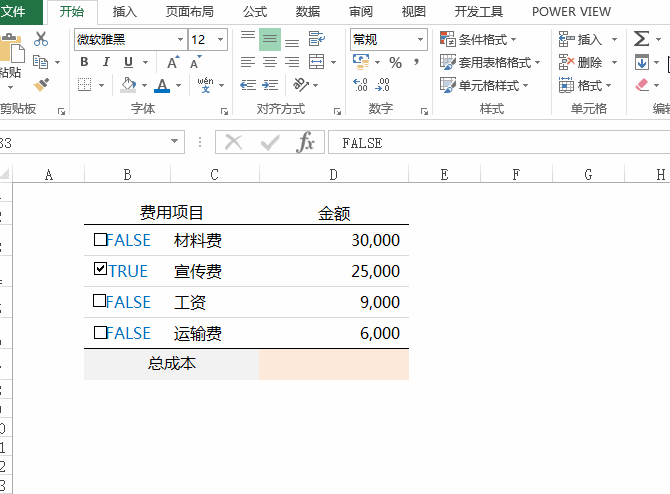
先看动画:
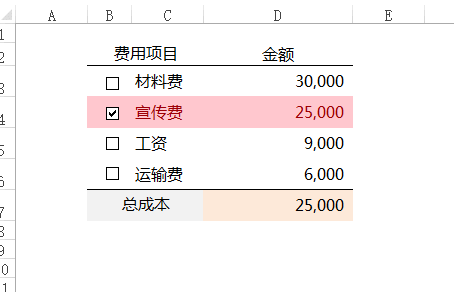
从上动画中可以看出,在费用项目前的方框内打勾后:
该行填充色和字体都会变色
该行D列的金额会汇总到总成本内(D7单元格)
是不是炫酷又实用?!想学习就一起做吧:
制作步骤:
1、插入复选框
开发工具 - 插入 - 点击复选框后在表中拖画出来 - 删除复选框旁的文字
(如果你的Excel没有开发工具,可以从Excel选项中设置)
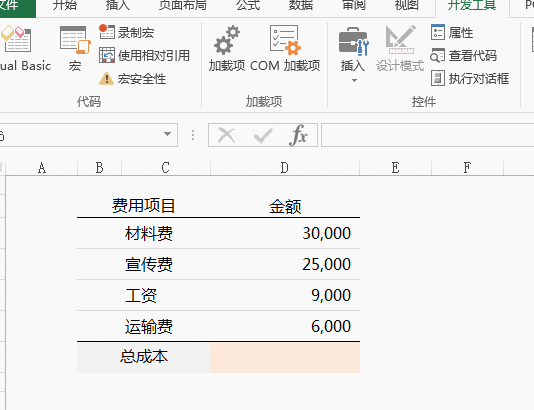
2、设置复选框链接的单元格
点击 复选框右键菜单中的设置控件格式,在弹出的窗口中输入单元格链接 B3
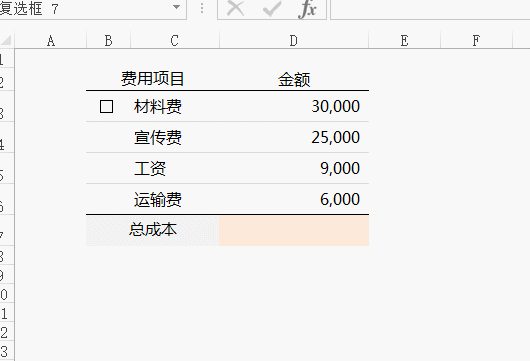
用同样的方法,分别在4~6行插入复选框,并分别链接B4、B5、B6单元格。当点击复选框后,在对应的B列会输入TRUE,去掉勾选则输入FALSE。

3、设置选中行变色
选中B:D列数据 - 条件格式 - 新建规则,在弹出的【新建格式规则】窗口中进行如下设置:
规则类型 :使用公式确定...
公式框中输入公式 =$B3=TRUE (注意$不可少)
点格式按钮,设置填充和字体颜色
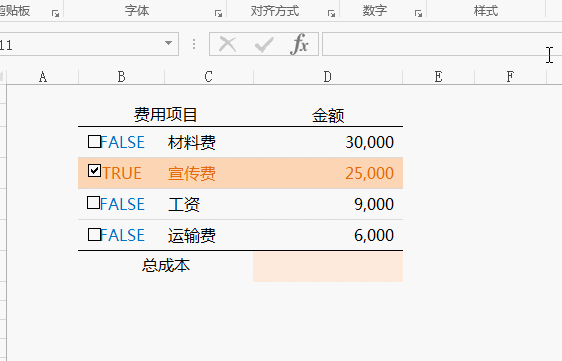
本步设置完成后, B列方框画勾的行颜色发生了改变
4、隐藏B列的TRUE和FALSE
选取B3: B6 - 设置单元格格式 - 数字 - 自定义 - 在右侧代码框中输入 ;;; (3个分号)
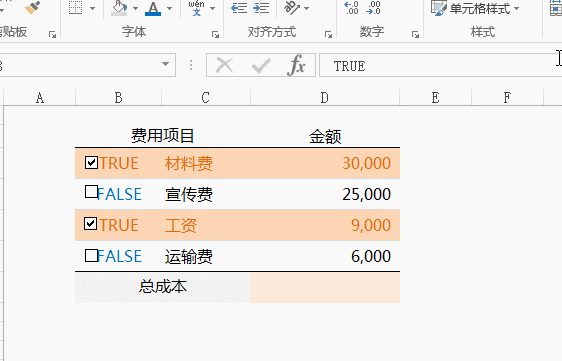
5、设置总成本计算公式
在D7单元格中设置公式
=SUMPRODUCT(B3:B6*D3:D6)
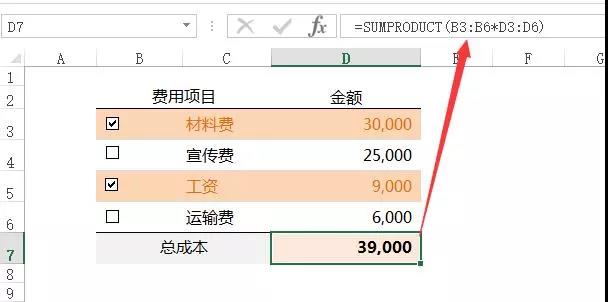
完工!
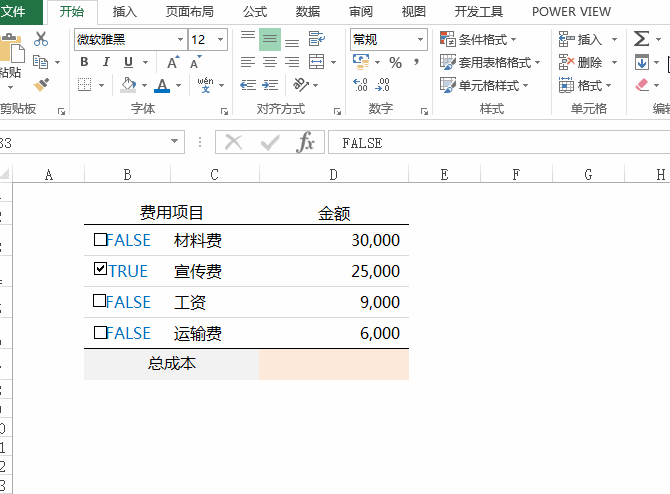
先看动画:
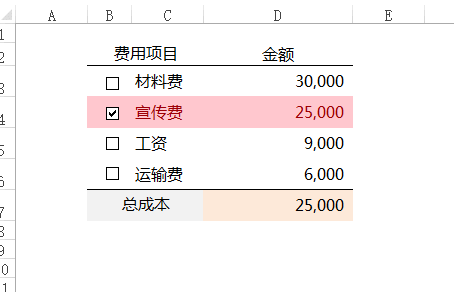
从上动画中可以看出,在费用项目前的方框内打勾后:
该行填充色和字体都会变色
该行D列的金额会汇总到总成本内(D7单元格)
是不是炫酷又实用?!想学习就一起做吧:
制作步骤:
1、插入复选框
开发工具 - 插入 - 点击复选框后在表中拖画出来 - 删除复选框旁的文字
(如果你的Excel没有开发工具,可以从Excel选项中设置)
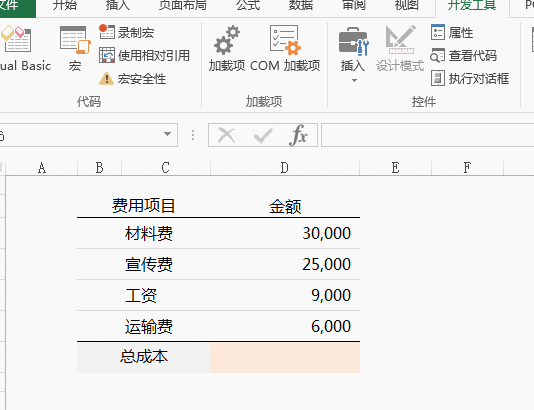
2、设置复选框链接的单元格
点击 复选框右键菜单中的设置控件格式,在弹出的窗口中输入单元格链接 B3
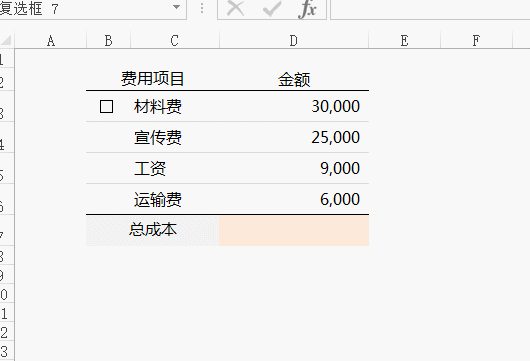
用同样的方法,分别在4~6行插入复选框,并分别链接B4、B5、B6单元格。当点击复选框后,在对应的B列会输入TRUE,去掉勾选则输入FALSE。

3、设置选中行变色
选中B:D列数据 - 条件格式 - 新建规则,在弹出的【新建格式规则】窗口中进行如下设置:
规则类型 :使用公式确定...
公式框中输入公式 =$B3=TRUE (注意$不可少)
点格式按钮,设置填充和字体颜色
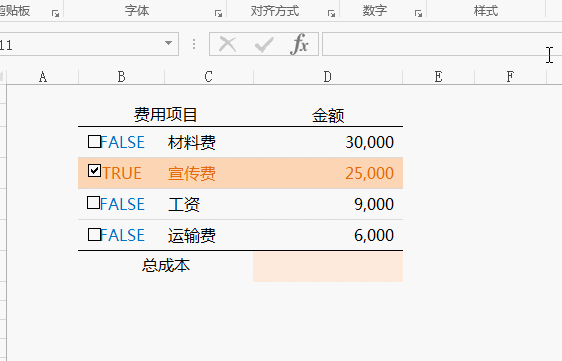
本步设置完成后, B列方框画勾的行颜色发生了改变
4、隐藏B列的TRUE和FALSE
选取B3: B6 - 设置单元格格式 - 数字 - 自定义 - 在右侧代码框中输入 ;;; (3个分号)
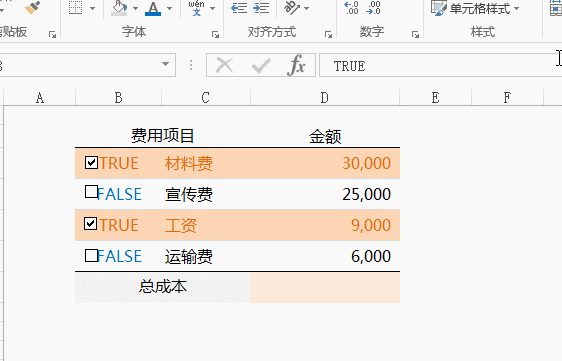
5、设置总成本计算公式
在D7单元格中设置公式
=SUMPRODUCT(B3:B6*D3:D6)
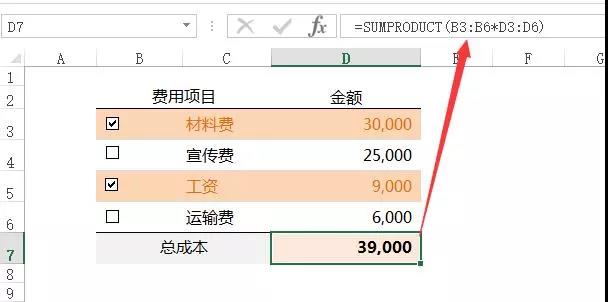
完工!

 马上下载
马上下载
 闽公网安备 35020302001971号
闽公网安备 35020302001971号